如何在winform打包时带上sqlite数据库
sqlite数据库下载及使用:
https://blog.csdn.net/Yyuanyuxin/article/details/105508886
sqlite数据库可视化工具—— DB.Browser安装说明:
https://blog.csdn.net/Yyuanyuxin/article/details/105513276
有关c#_VS2019 项目打包(不带数据库)
https://blog.csdn.net/Yyuanyuxin/article/details/105368316
目录
1.建立解决方案及打包文件:
2,创建数据库及表
3.引用dll
4.在项目中使用数据库。
5.添加数据库到打包工程中
项目需要带数据库打包的情况下,因为产品没有实施工程师负责,sqlserver等需要安装的数据库不是很好的选择,客户无法在安装软件的时候直接使用,需要下载其他的组件,这不是很友好的方式,个人能力及网上资源有限的原因,最后使用了sqlite作为数据库。也是几经波折,其实最后发现很简单。。。
说明:
完整项目文件可在此处下载:点击此处
有关如何设置打包属性,可见https://blog.csdn.net/Yyuanyuxin/article/details/105368316,本文不再重复说明,只说明带数据库部分。
1.建立解决方案及打包文件:
此部分不累述,看说明的链接。
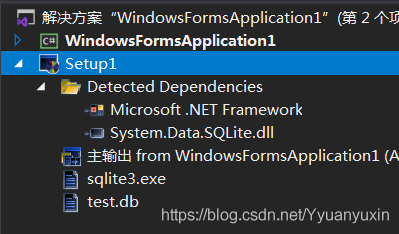
2,创建数据库及表
详情:
https://blog.csdn.net/Yyuanyuxin/article/details/105508886
最好使用可视化工具,不然就需要自己写sql语句,在sqlite3.exe里面执行。
我使用的是可视化工具DB Brower.
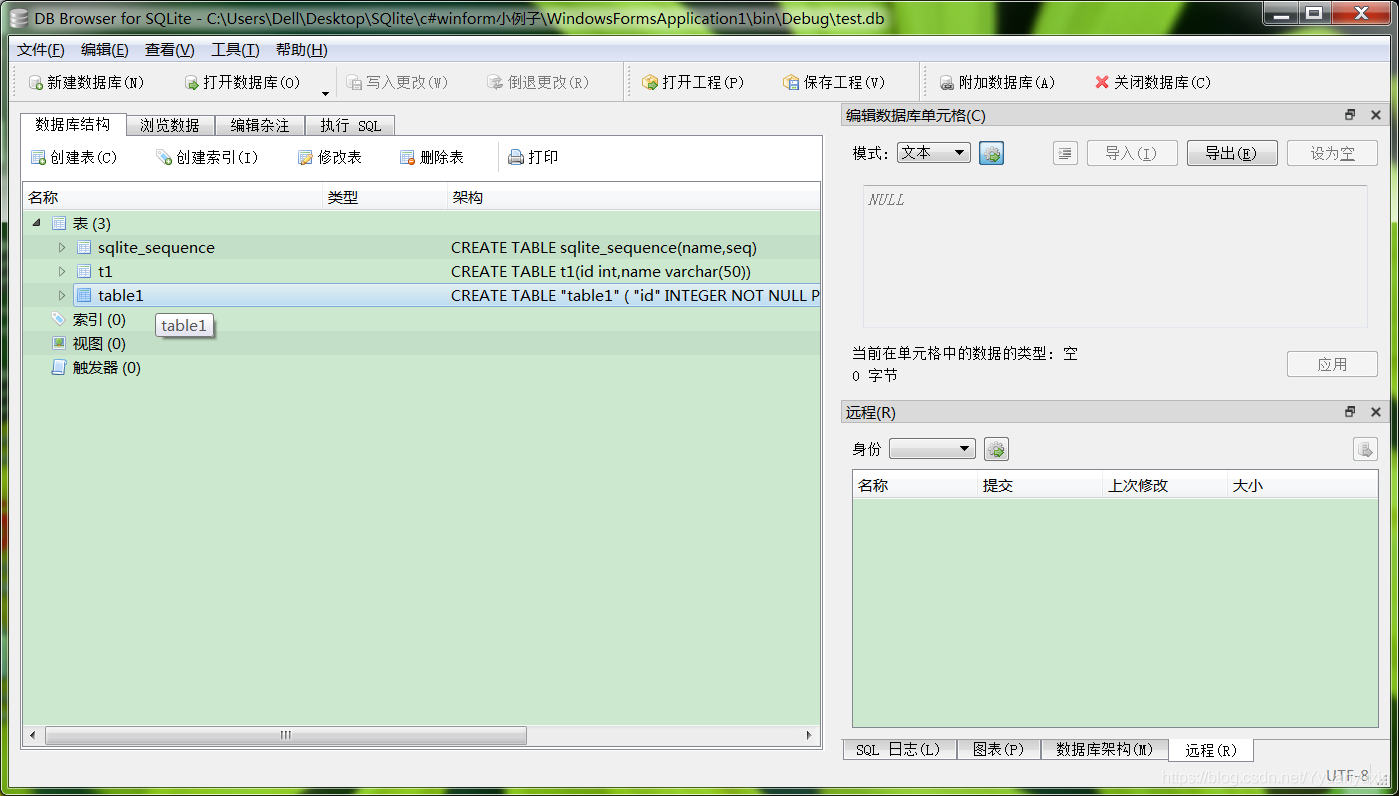
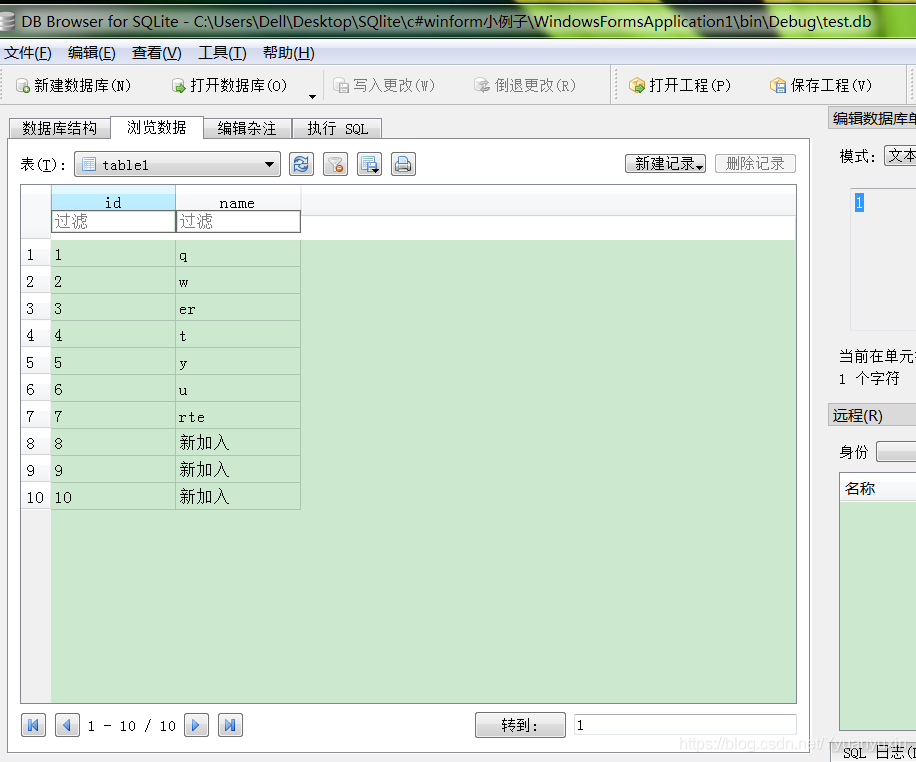
3.引用dll
首先需要下载dll使用。
下载地址:
https://system.data.sqlite.org/index.html/doc/trunk/www/downloads.wiki
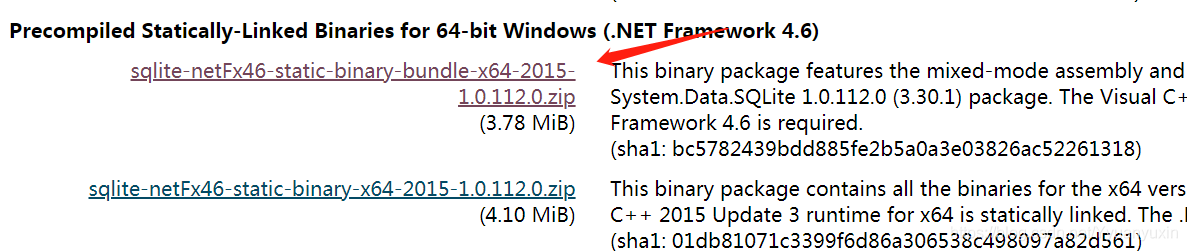
上传的资源中使用的框架是.Net Framework4.6,如果你打算用此框架,就可以直接使用例子中的dll
这里一定注意要使用对应的dll,要不容易报错或者无法打包。
4.在项目中使用数据库。
个人在例子中有添加一个常用帮助类文件。此处为你的db文件所在路径及名称。我使用的AppDomain.CurrentDomain.BaseDirectory是找到启动目录的路径。在debug调试的时候是debug下。那安装程序则是在安装目录下读取,不要搞错了位置,不然找不到数据库。
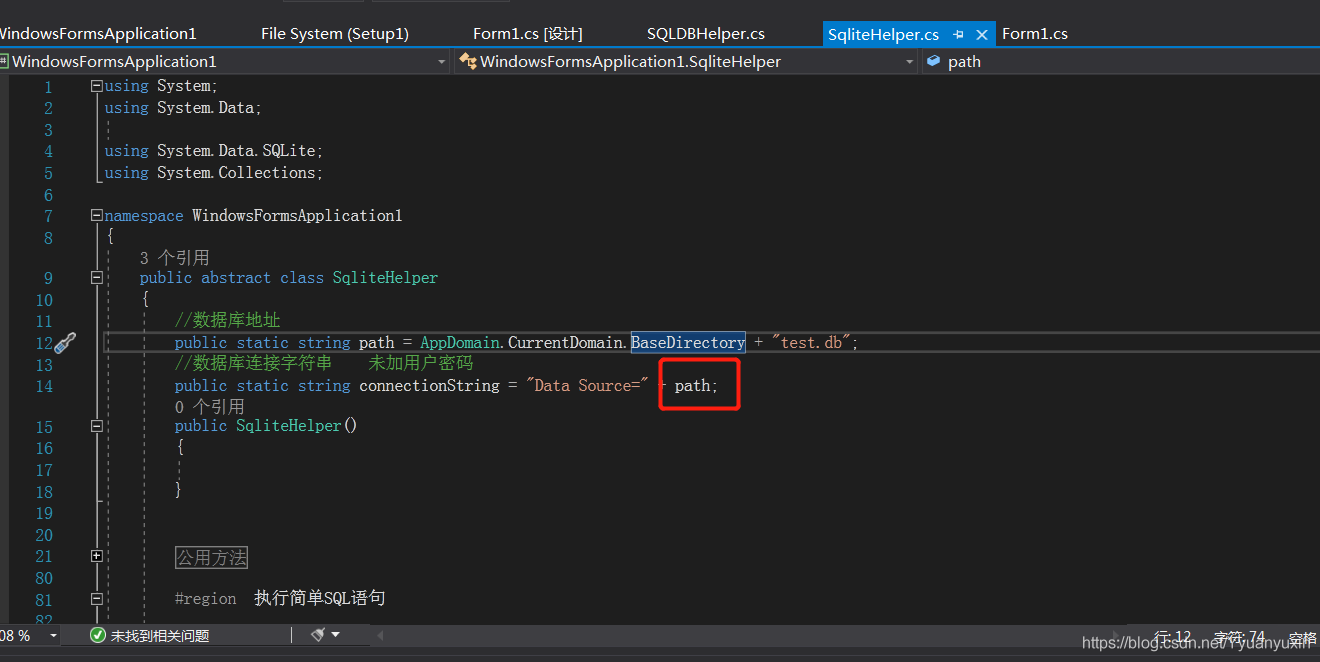
例子只是简单的查询及插入数据。
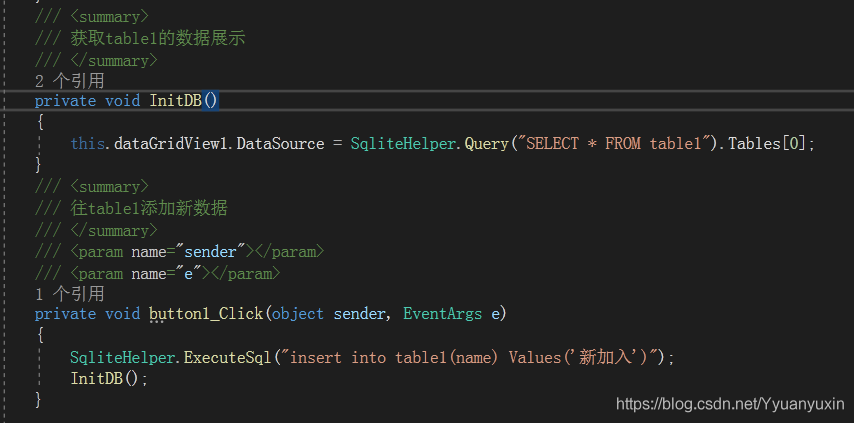
启动界面如下:
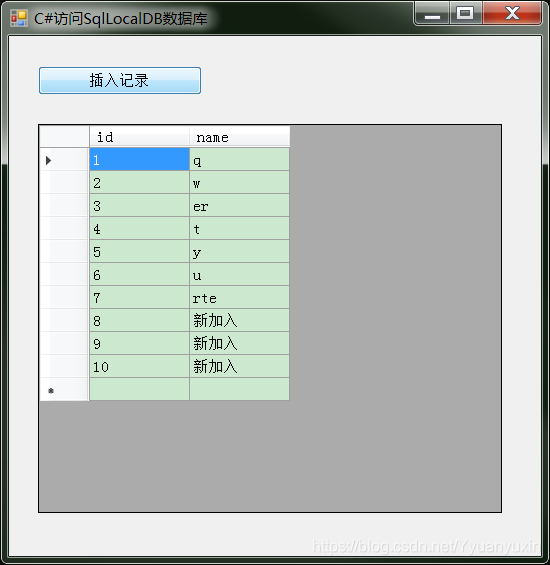
5.添加数据库到打包工程中
在打包项目界面上,右击鼠标弹出菜单,选择添加文件。找到你的数据库文件(.db文件)添加,这里注意添加的位置,如果代码上的位置为启动程序的根目录,如我上面所示,则直接按下方添加,如果带有文件夹,这里要记得保持一致。
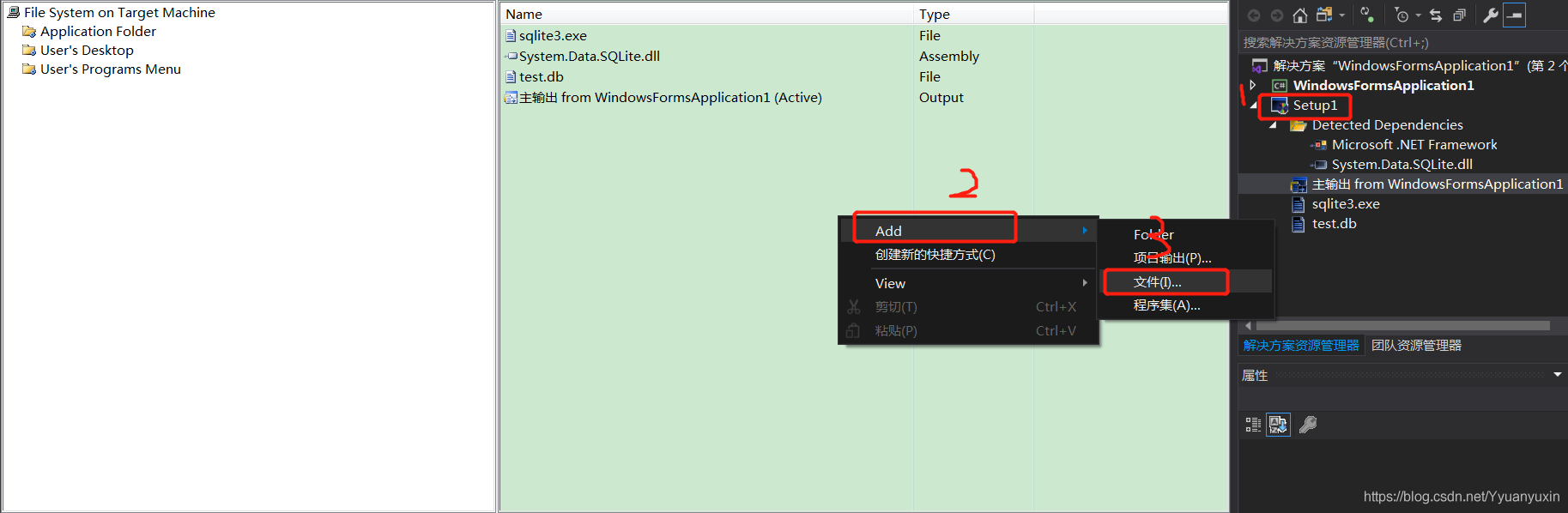

上面的这种方式不需要在安装项目的时候去加载创建table表,.db文件(数据库)带有所有数据了,操作上比较简单。但如果希望安装的时候重新创表格之类的,有另一种方式,新建一个工程,添加安装程序,然后写数据库初始化的代码。这种方式还不太掌握,就不在这里写了,有兴趣的可以网上搜索看看。
————————————————
版权声明:本文为CSDN博主「Yyuanyuxin」的原创文章,遵循CC 4.0 BY-SA版权协议,转载请附上原文出处链接及本声明。
原文链接:https://blog.csdn.net/Yyuanyuxin/article/details/105540433



